Correction du code d'erreur 0x80070456 0xa0019 dans Windows 10
Publié: 2022-09-19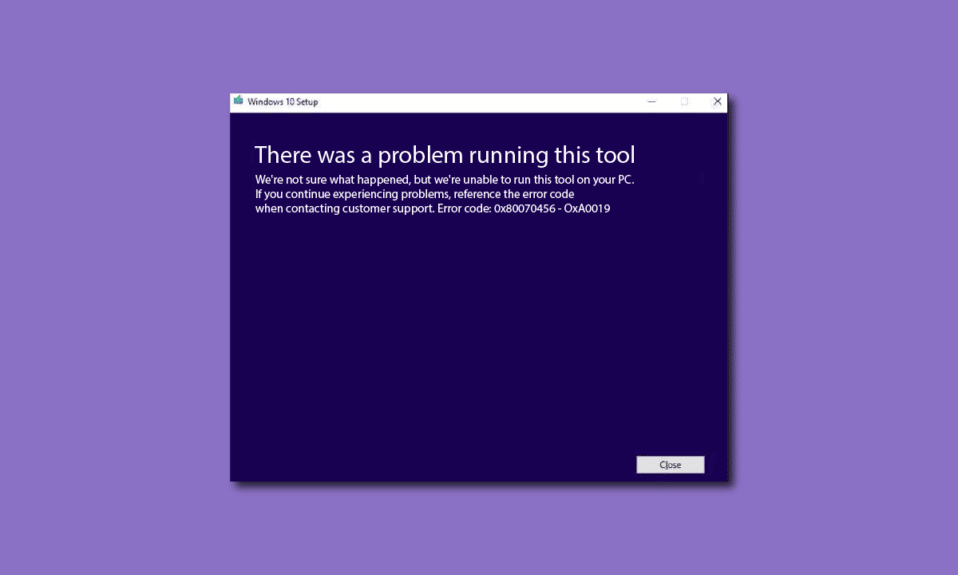
Le code d'erreur 0x80070456 0xa0019 est une erreur système causée par l'outil de création de média ; la plupart des utilisateurs rencontrent cette erreur lorsqu'ils tentent de sauvegarder leur Windows sur des ordinateurs Windows 10. Le code d'erreur 0x80070456 0xa0019 de l'outil de création de support peut causer divers problèmes à l'utilisateur car il peut ne pas être en mesure de créer des sauvegardes ou d'effectuer une nouvelle installation de Windows. Dans ce guide, nous discuterons des méthodes pour résoudre le code d'erreur 0x80070456.
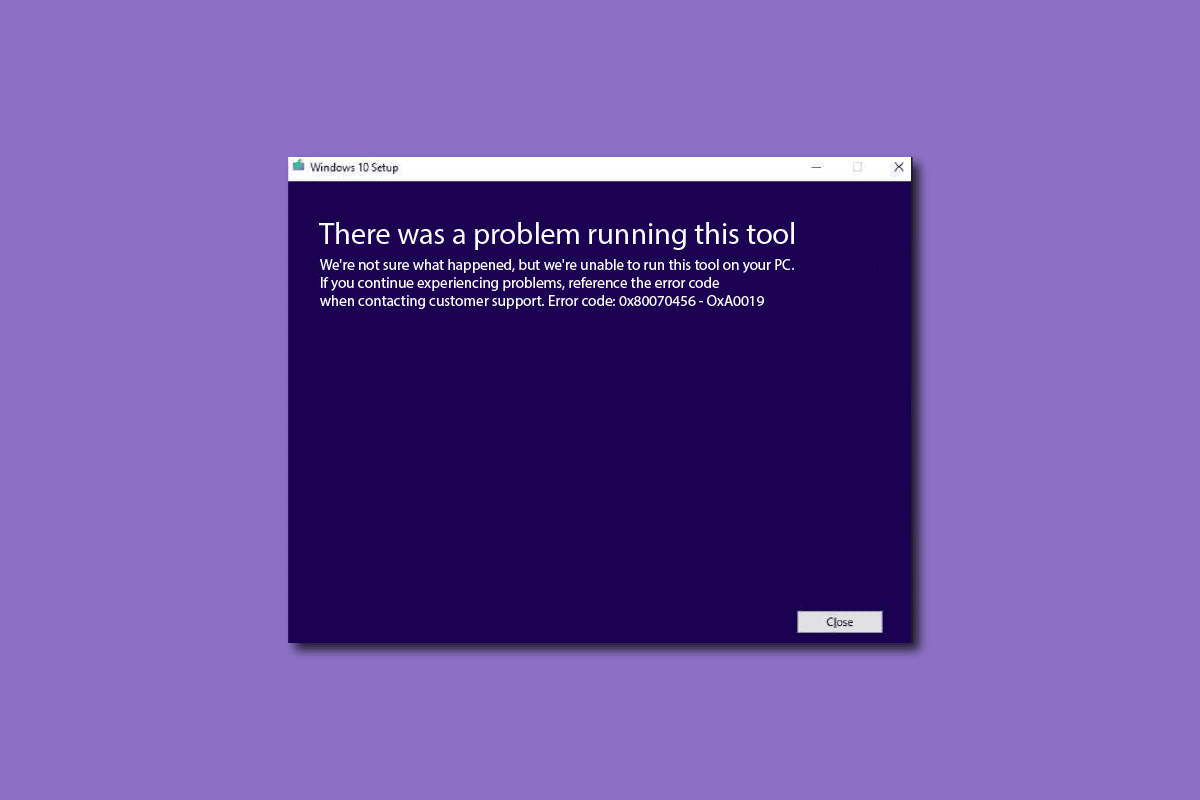
Contenu
- Comment réparer le code d'erreur 0x80070456 0xa0019 dans Windows 10
- Qu'est-ce que le code d'erreur 0x80070456 0xa0019 ?
- Qu'est-ce qui cause le code d'erreur 0x80070456 0xa0019 ?
- Méthode 1 : Garantir un espace de stockage suffisant
- Méthode 2 : exécuter l'outil de création de média en tant qu'administrateur
- Méthode 3 : Exécutez l'utilitaire de résolution des problèmes de Windows Update
- Méthode 4 : désactiver temporairement l'antivirus (le cas échéant)
- Méthode 5 : exécuter l'outil de création de média à partir d'une clé USB
- Méthode 6 : convertir une clé USB en MBR
- Méthode 7 : Réinitialiser l'outil de création de média
Comment réparer le code d'erreur 0x80070456 0xa0019 dans Windows 10
Media Creation Tool permet à un utilisateur d'installer facilement Windows 10 sur un lecteur multimédia. Cependant, avant d'installer Windows 10 via Media Creation Tool, vous devrez vous assurer que votre ordinateur répond à toutes les exigences nécessaires. Voici quelques-unes des exigences nécessaires pour exécuter l'outil de création de média si les exigences ne sont pas remplies, vous pouvez recevoir le code d'erreur de l'outil de création de média 0x80070456 0xa0019.
- Une connexion internet stable
- Une clé USB vide et formatée avec au moins 8 Go d'espace libre
- La clé de produit Windows 10 est également requise pour installer la configuration de Windows 10 avec Media Creation Tool
- Autres exigences système mentionnées sur le site Web officiel de Microsoft.
L'installation de Windows 10 via l'outil de création de support est un processus simple, vous pouvez consulter Comment créer un support d'installation de Windows 10 avec l'outil de création de support pour installer en toute sécurité Windows 10 via l'outil de création de support sans faire face à l'erreur 0x80070456.
Qu'est-ce que le code d'erreur 0x80070456 0xa0019 ?
Le code d'erreur 0x80070456 0xa0019 est une erreur courante avec Media Creation Tool; il s'agit d'une erreur système qui se produit lors de la tentative d'installation de Windows sur une clé USB ou un lecteur de DVD ; Le code d'erreur 0x80070456 0xa0019 de l'outil de création de support peut être dû à un stockage insuffisant sur le lecteur de support ou à une défaillance du système. Dans la section suivante, nous examinerons plusieurs façons de résoudre le problème du code d'erreur 0x80070456.
Qu'est-ce qui cause le code d'erreur 0x80070456 0xa0019 ?
Il peut y avoir plusieurs raisons pour que cette erreur se produise avec Media Creation Tool ; certaines des raisons possibles sont mentionnées ci-dessous.
- Un stockage insuffisant sur la clé USB est la raison la plus courante de l'erreur de l'outil de création de média
- Les interruptions dues aux applications en arrière-plan lors de l'exécution de l'outil de création de média peuvent entraîner un certain nombre d'erreurs avec l'outil de création de média
- Une mise à jour Windows obsolète ou corrompue est une raison courante de cette erreur
- L'interférence d'un antivirus tiers lors de l'exécution de l'outil de création de média est également parfois responsable de cette erreur
- Une configuration incorrecte du lecteur USB est une raison courante des erreurs avec Media Creation Tool
- Les erreurs système et les bogues avec l'outil de création de médias sont également responsables de cette erreur
- Les fichiers non supprimés de la clé USB peuvent également provoquer l'erreur avec Media Creation Tool
Le guide suivant vous fournira des méthodes pour résoudre les problèmes avec l'outil de création de médias tels que le code d'erreur 0x80070456 0xa0019.
Méthode 1 : Garantir un espace de stockage suffisant
La plupart du temps, les problèmes et les erreurs avec l'outil de création de média Windows sont causés par un espace USB insuffisant. Généralement, Media Creation Tool nécessite au moins 8 Go d'espace libre sur le lecteur USB pour installer Windows. Parfois, les utilisateurs constatent que l'exigence d'installation est mentionnée à 4 Go, mais lors de l'installation de Windows, ils rencontrent le code d'erreur 0x80070456. En effet, dans les nouvelles mises à jour, Media Creation Tool nécessite plus de 4 Go de données, qui ne peuvent pas être téléchargées sur une clé USB de 4 Go. Par conséquent, pour éviter le code d'erreur 0x80070456 0xa0019 de Media Creation Tool, vous auriez besoin d'au moins une clé USB de 8 Go.
Remarque : Veuillez noter que l'outil de création de support nécessite un lecteur USB FAT32 et non un lecteur NTFS. Par conséquent, sélectionnez uniquement FAT32, puis démarrez le processus de création de Windows 10.

Méthode 2 : exécuter l'outil de création de média en tant qu'administrateur
Lorsqu'une erreur se produit avec l'outil de création de média, l'une des premières choses que vous pouvez essayer est d'exécuter l'utilitaire en tant qu'administrateur ; cela fournit à l'outil de création de médias des privilèges administratifs et le processus n'est perturbé par aucune application d'arrière-plan.
1. Cliquez avec le bouton droit sur l' icône de l'outil de création Windows Media .
2. Ici, sélectionnez l'option Propriétés .
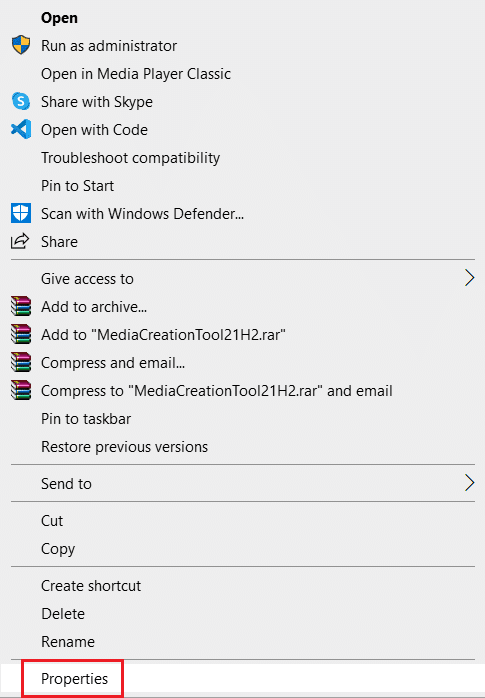
3. Dans la fenêtre Propriétés , passez à l'onglet Compatibilité .
4. Maintenant, cochez la case marquée Exécuter ce programme en tant qu'administrateur .
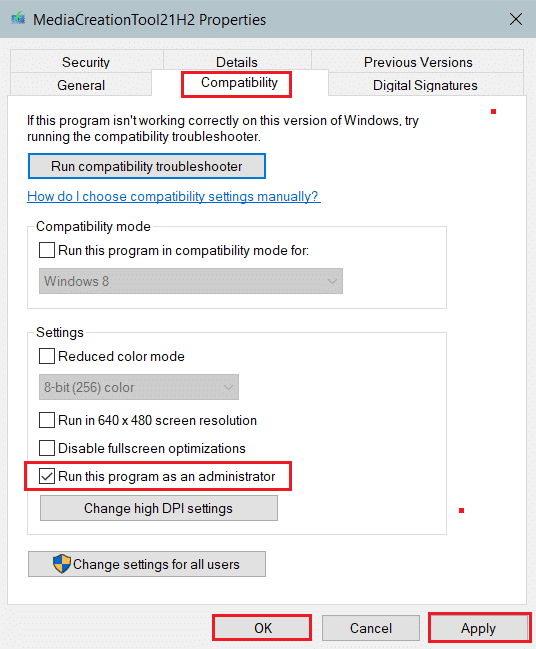
5. Enfin, cliquez sur Appliquer , puis sur OK pour enregistrer les modifications.
Lisez également : Correction de l'erreur 0x800705b3 dans Windows Update
Méthode 3 : Exécutez l'utilitaire de résolution des problèmes de Windows Update
L'une des méthodes efficaces pour traiter les erreurs Windows consiste à exécuter un dépanneur intégré. Windows 10 est équipé d'un certain nombre de dépanneurs intégrés que vous pouvez utiliser pour résoudre les problèmes du système. Souvent, les erreurs de l'outil de création de média peuvent également être résolues à l'aide de l'outil de dépannage de Windows Update. Vous pouvez consulter le guide Comment exécuter l'outil de dépannage de Windows Update pour suivre les étapes permettant d'exécuter en toute sécurité cet outil de dépannage sur votre ordinateur afin de résoudre le code d'erreur 0x80070456 0xa0019 de l'outil de création de support.
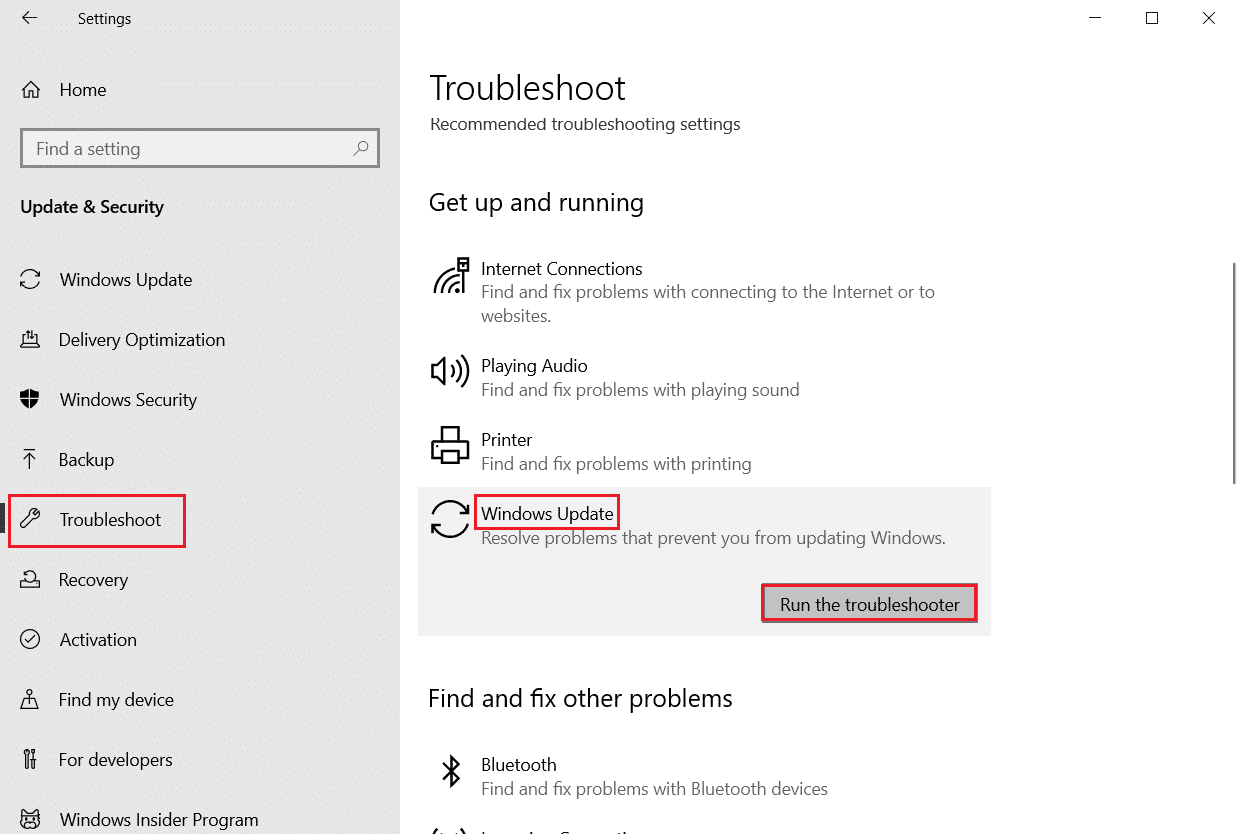
Méthode 4 : désactiver temporairement l'antivirus (le cas échéant)
L'erreur de l'outil de création de support lors de la tentative d'installation de Windows 10 peut être causée par l'antivirus tiers installé sur votre ordinateur. Lorsqu'un antivirus classe à tort un fichier système comme un malware, il le bloque, ce qui entraîne une erreur ; Pour éviter de tels problèmes, vous pouvez désactiver l'antivirus tiers sur votre ordinateur. Consultez le guide Comment désactiver temporairement l'antivirus sur Windows 10 pour désactiver votre antivirus en toute sécurité.
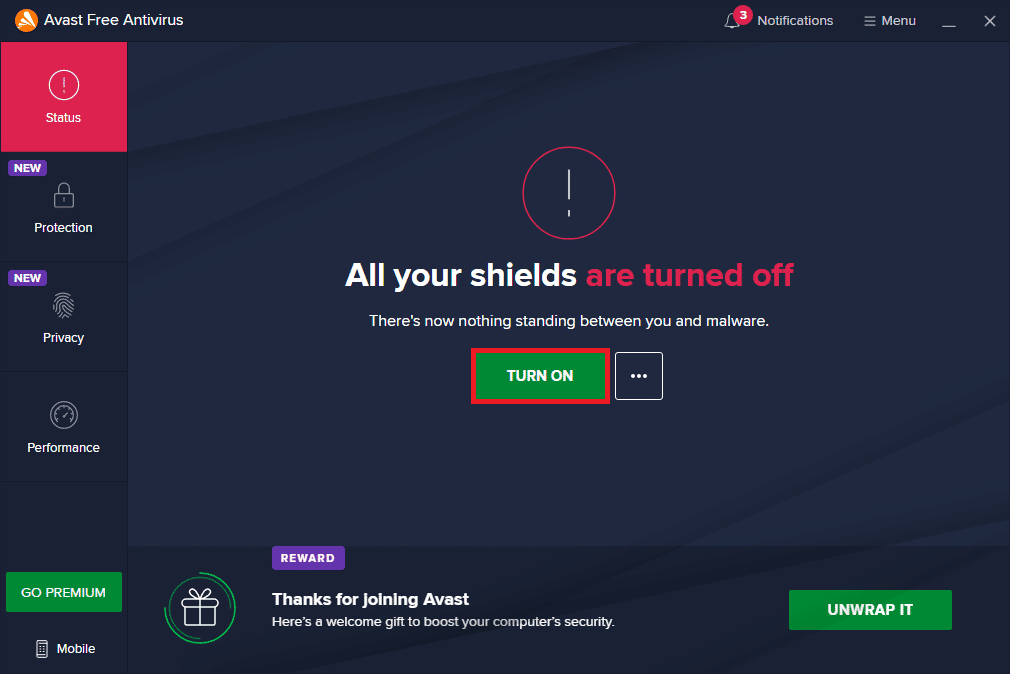
Lisez également: Le service de mise à jour Windows n'a pas pu être arrêté
Méthode 5 : exécuter l'outil de création de média à partir d'une clé USB
De nombreux utilisateurs ont noté qu'une fois qu'ils avaient copié la configuration de l'outil de création de média et l'avaient collée sur une clé USB, puis l'avaient utilisée pour installer Windows, ils n'avaient pas reçu le même code d'erreur 0x80070456 0xa0019. Par conséquent, si vous rencontrez le même problème, vous pouvez également essayer d'exécuter l'outil de création de média à partir d'une clé USB.
1. Copiez la configuration de l'outil de création de média en la sélectionnant et en appuyant simultanément sur les touches Ctrl + C.
2. Maintenant, ouvrez l'explorateur de fichiers en appuyant simultanément sur les touches Windows + E.
3. Accédez au dossier du lecteur USB dans l'Explorateur de fichiers et double-cliquez.
4. Appuyez sur les touches Ctrl + V en même temps pour coller la configuration de l'outil de création de média ici.
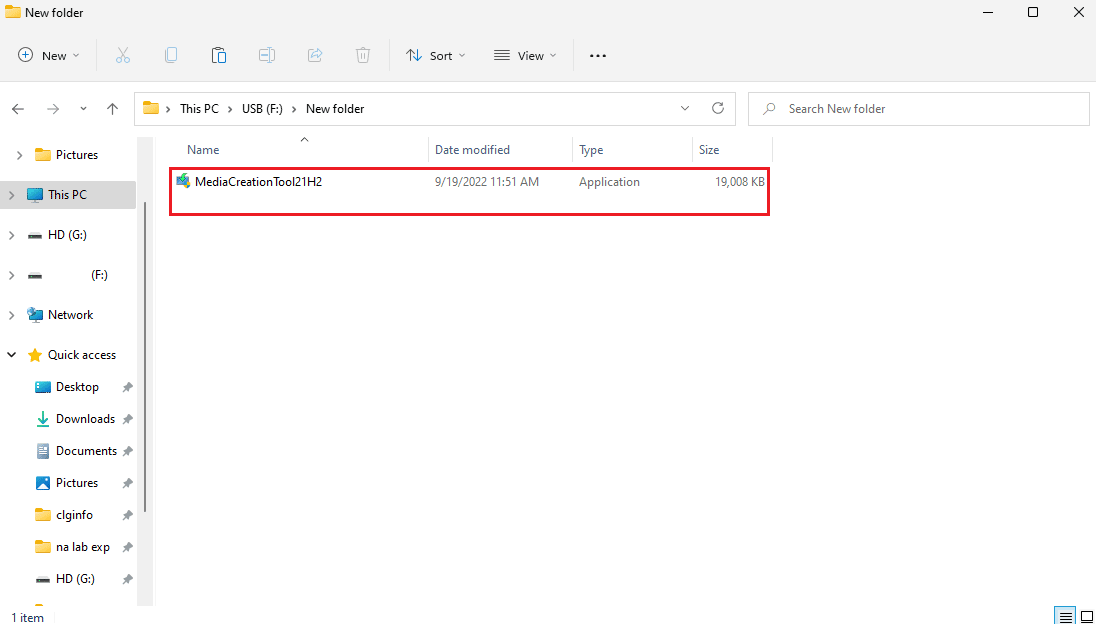
5. Exécutez MediaCreationTool.exe après l'avoir téléchargé.

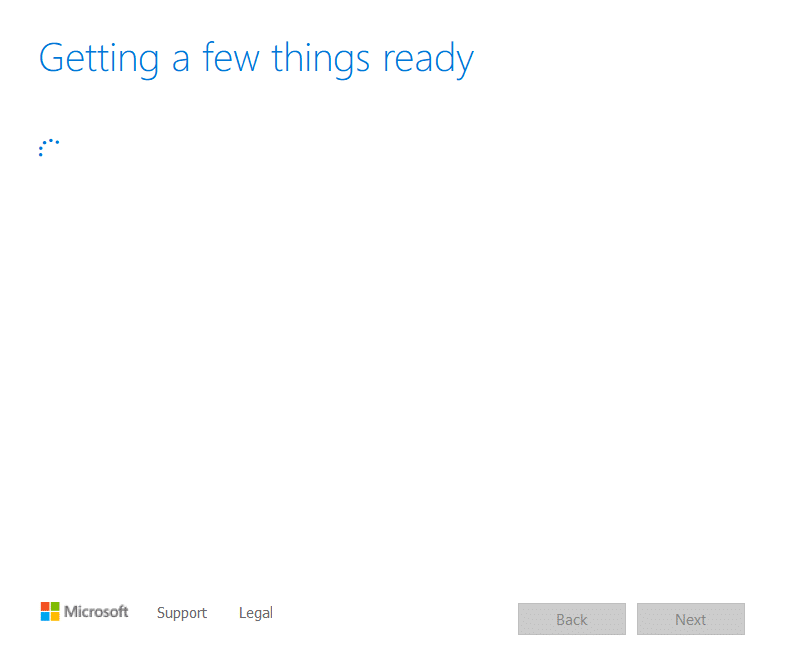
6. Cliquez sur l'option Accepter après avoir parcouru les avis applicables et les conditions de licence .
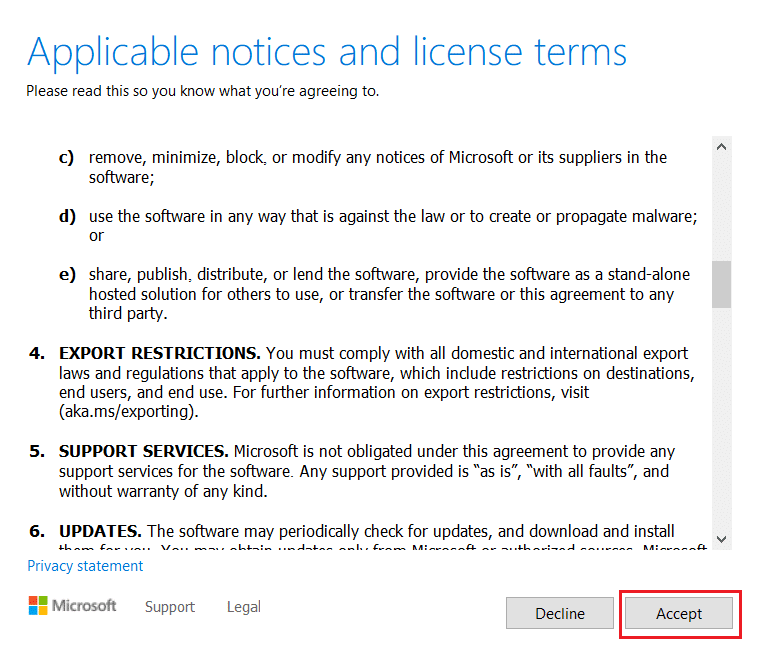
7. Ici, sélectionnez l'option Créer un support d'installation et cliquez sur Suivant .
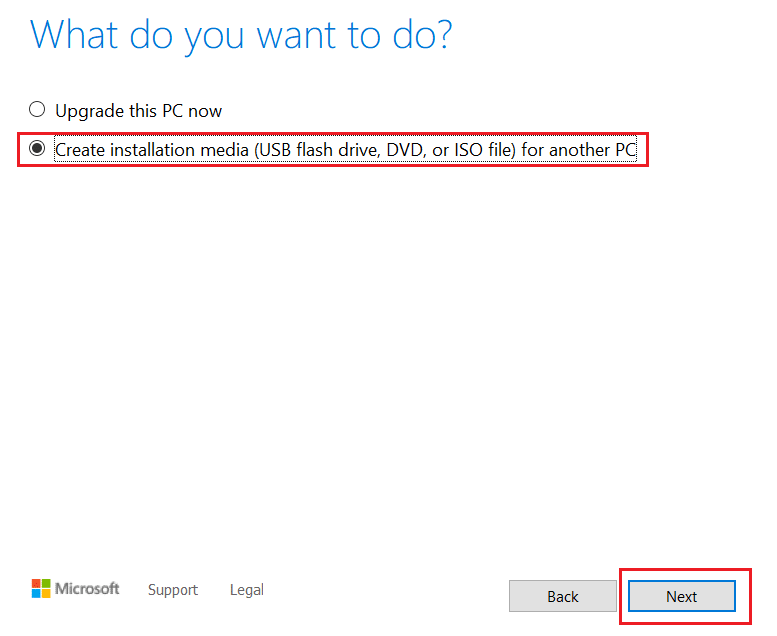
8. Ensuite, cliquez sur Suivant .
Remarque : Assurez-vous de cocher Utiliser les options recommandées pour cette option PC .
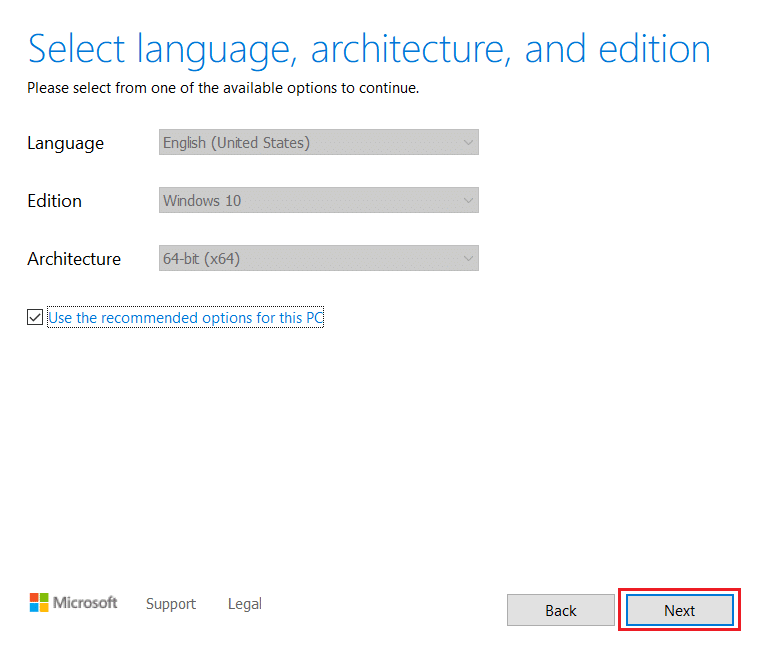
9. Ensuite, choisissez l'option Clé USB et cliquez sur Suivant .
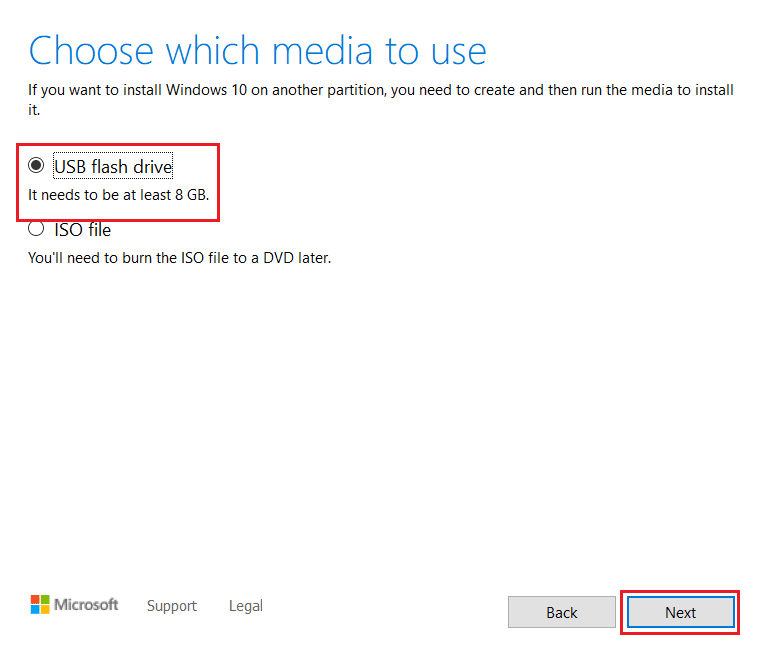
10. Enfin, installez Windows à l'aide de cette configuration.
Si le code d'erreur 0x80070456 0xa0019 n'a pas été résolu, essayez la méthode suivante.
Lisez également: Correction de l'erreur de mise à jour Windows 0x800704c7
Méthode 6 : convertir une clé USB en MBR
MBR (Mater Boot Record) est une condition préalable importante pour installer Windows via une clé USB amorçable. Pour corriger l'erreur de l'outil de création de support, vous pouvez utiliser l'invite de commande pour convertir la clé USB de GPT en MBR.
1. Appuyez sur la touche Windows , tapez Invite de commandes et cliquez sur Exécuter en tant qu'administrateur .
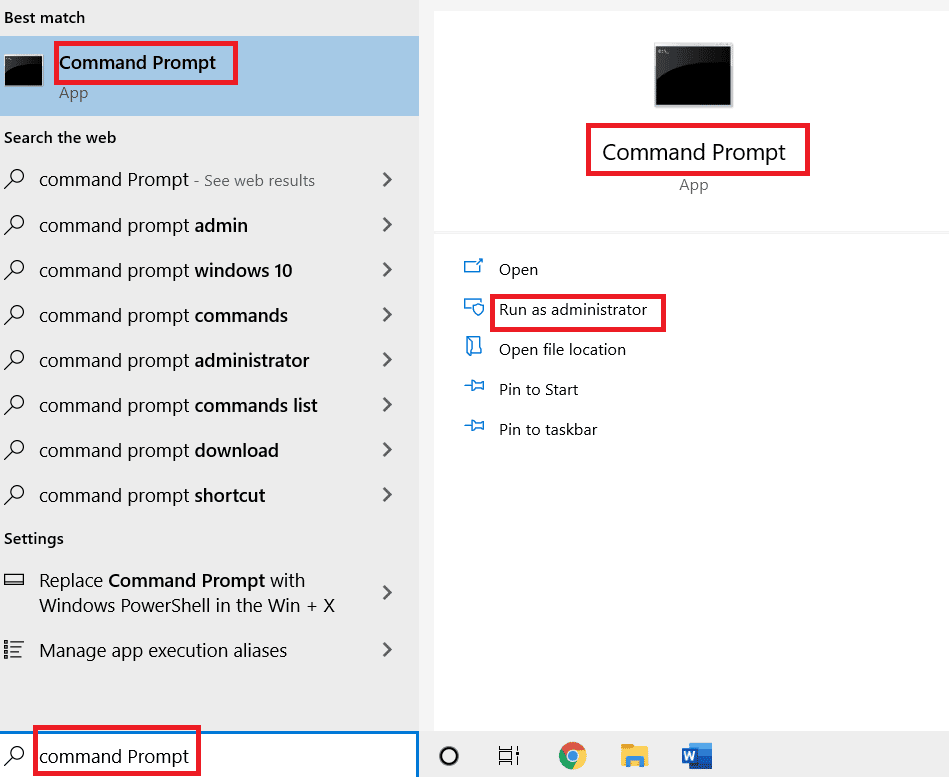
2. Tapez la commande diskpart et appuyez sur la touche Entrée . Toute commande que vous tapez ci-après sera utilisée pour manipuler les partitions du disque sur votre PC.
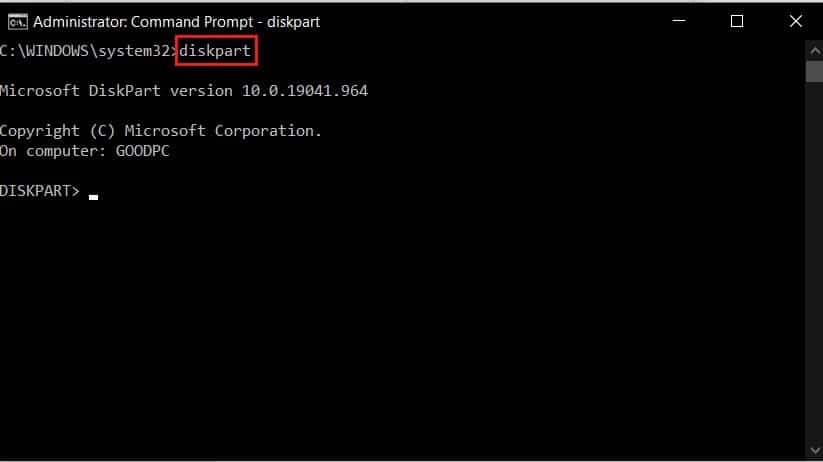
3. Maintenant, exécutez le disque de liste commande pour afficher tous vos lecteurs.
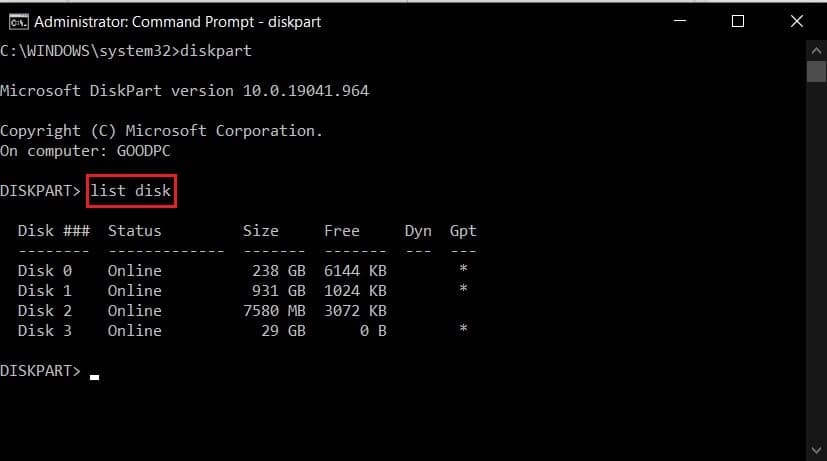
4. Dans la liste, identifiez le lecteur flash USB que vous allez convertir en support d'installation.
5. Ensuite, tapez select disk *x* pour sélectionner votre lecteur et appuyez sur la touche Entrée .
Remarque : Assurez-vous qu'au lieu de *x* , vous avez entré le numéro de lecteur de votre périphérique USB.
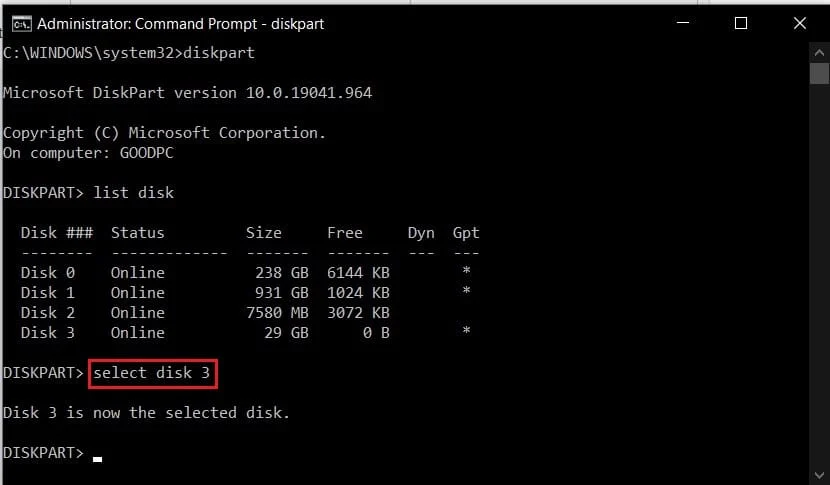
6. Maintenant, tapez la commande de nettoyage et appuyez sur la touche Entrée pour effacer la clé USB.
7. Une fois le lecteur nettoyé, exécutez la commande convert mbr pour convertir le lecteur USB au format MBR.
Ouvrez à nouveau l'outil de création de médias et voyez si le problème est résolu.
Lisez également: Correction de l'erreur 0x800f0984 2H1 du téléchargement de la mise à jour Windows
Méthode 7 : Réinitialiser l'outil de création de média
Si le problème du code d'erreur de création de support 0x80070456 0xa0019 n'est pas causé par un lecteur USB, vous pouvez essayer de réinitialiser l'utilitaire lui-même. Vous pouvez suivre les étapes mentionnées ci-dessous pour réinitialiser en toute sécurité l'outil de création de média.
1. Connectez-vous à votre ordinateur en tant qu'administrateur.
2. Appuyez sur la touche Fenêtre , tapez Panneau de configuration , puis cliquez sur Ouvrir .
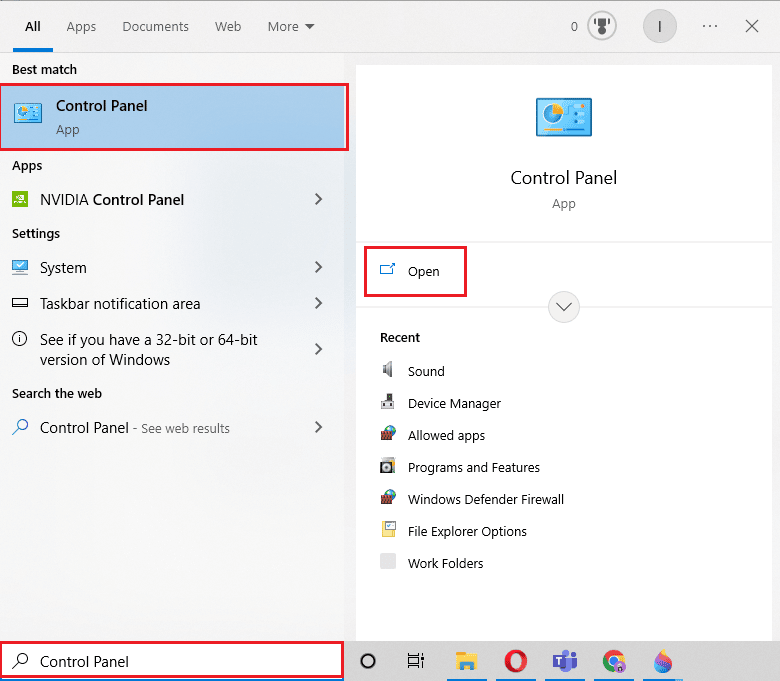
3. Maintenant, définissez la fonction Afficher par sur Grandes icônes.
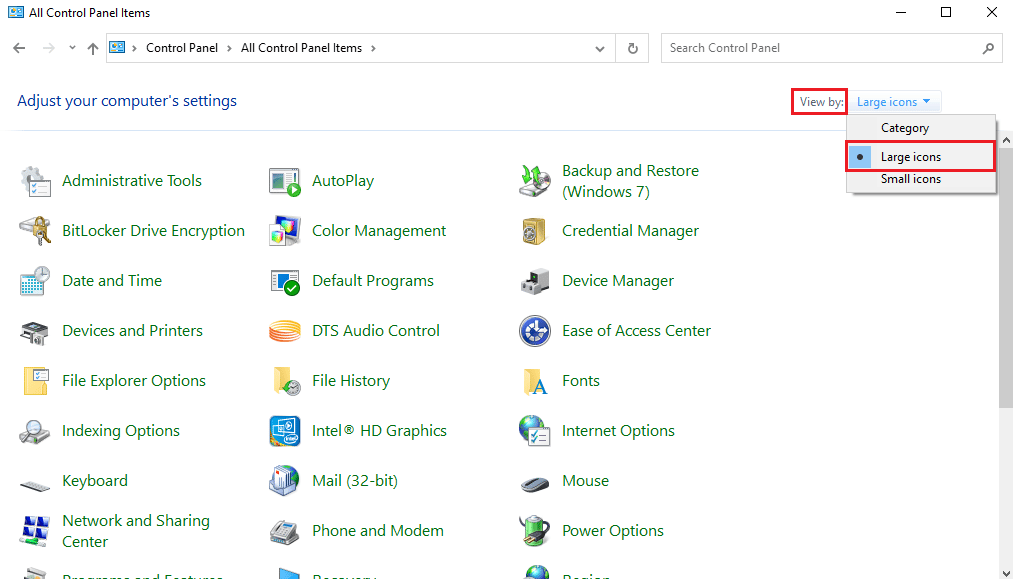
4. Ici, localisez et cliquez sur Options de l'explorateur de fichiers .
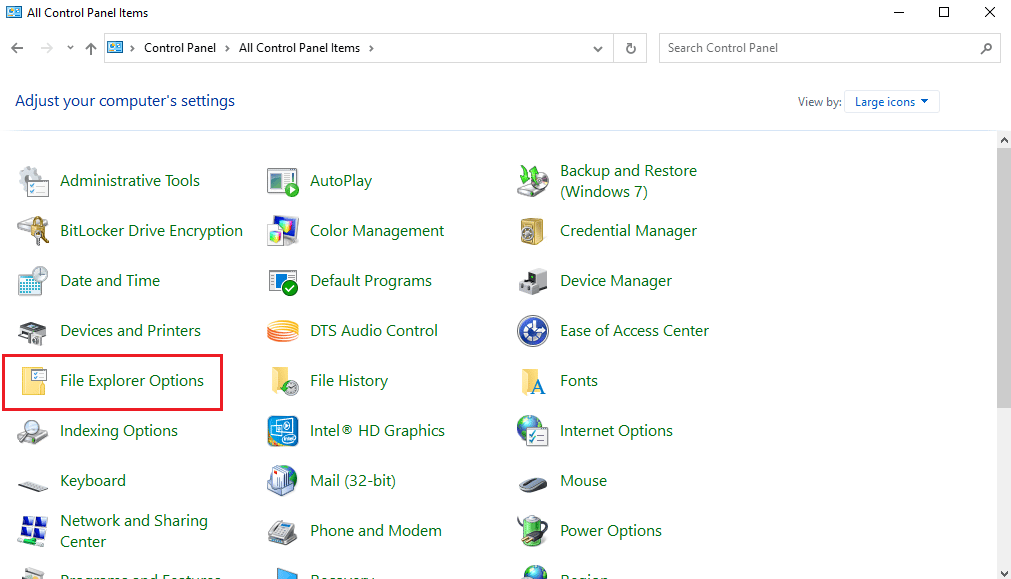
5. Accédez à l'onglet Affichage .
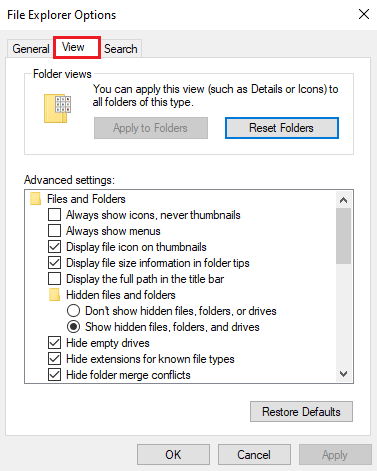
6. Sous Fichiers et dossiers cachés , cliquez sur Afficher les fichiers, dossiers et pilotes cachés .
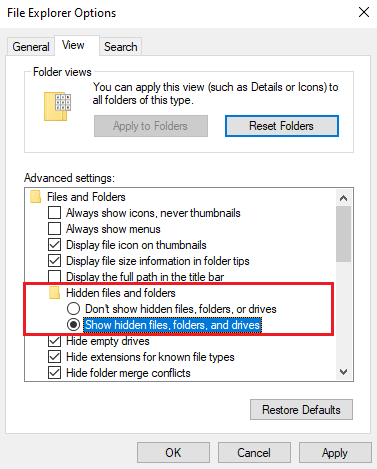
7. Cliquez sur Appliquer , puis sur OK pour enregistrer les modifications.
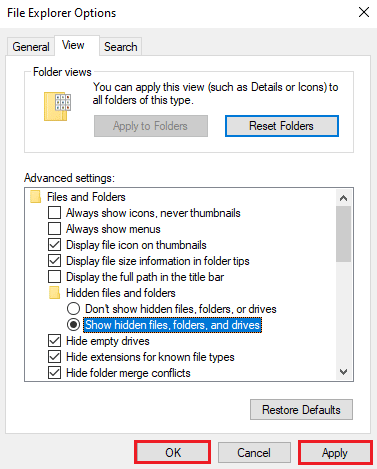
8. Dans la fenêtre du bureau, double-cliquez sur Ce PC .
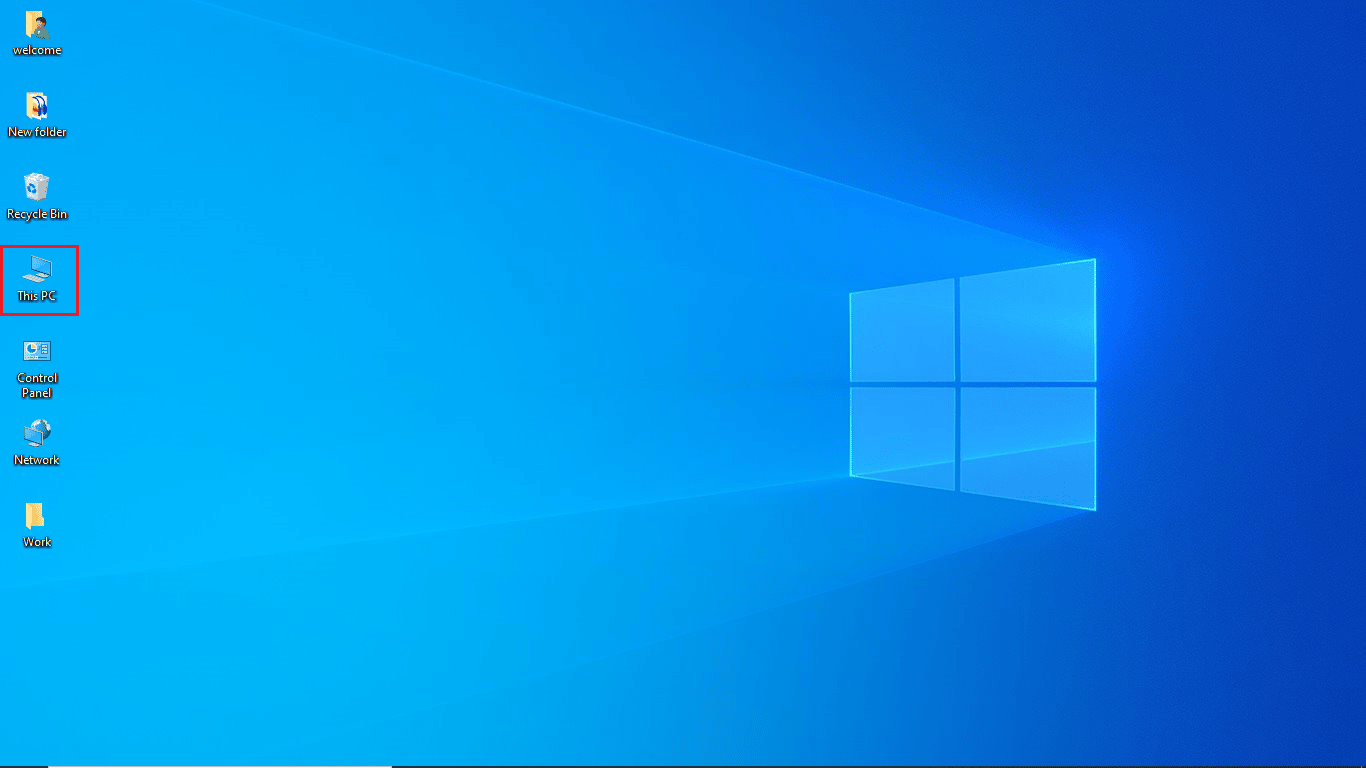
9. Double-cliquez sur votre lecteur racine (généralement, le lecteur C:)
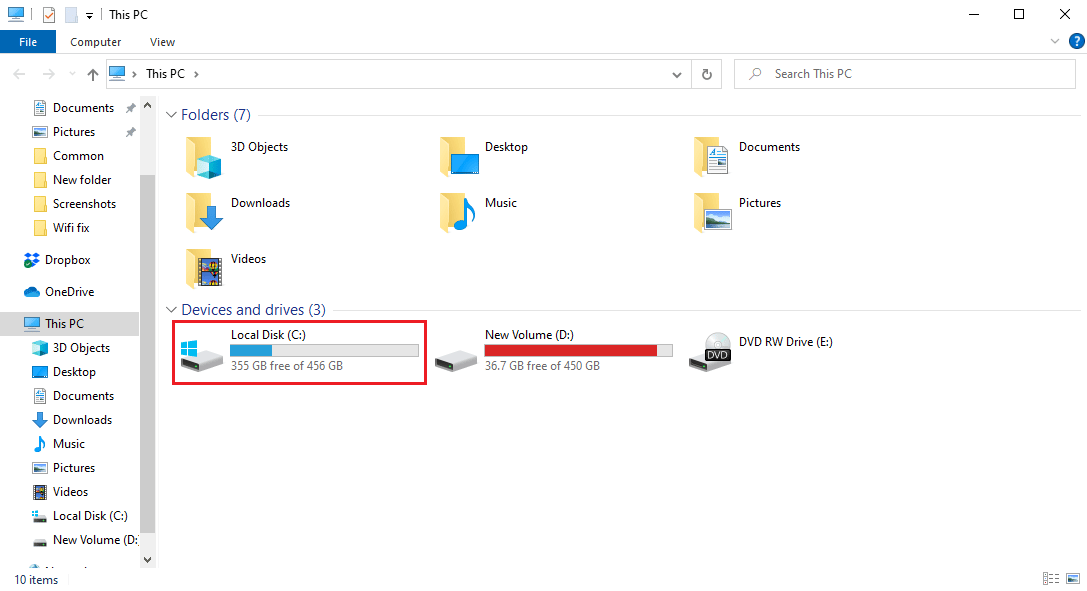
10. Naviguez dans les dossiers $Windows.~WS et $Windows.~BT .
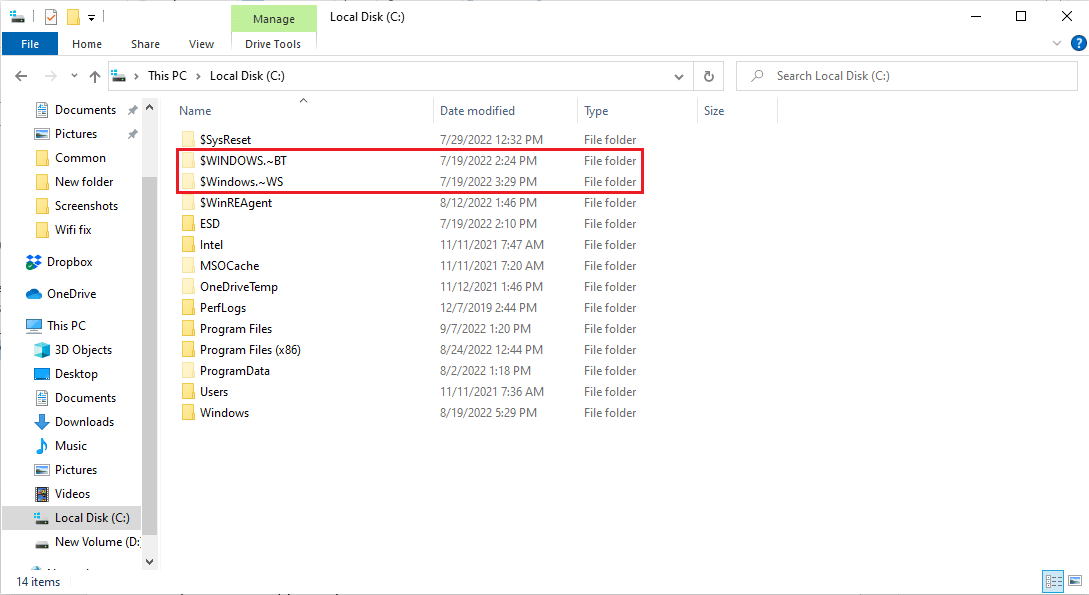
11. Sélectionnez et appuyez sur la touche Supprimer les deux dossiers.
12. Maintenant, fermez la fenêtre de l' explorateur de fichiers .
13. Suivez notre guide pour utiliser le nettoyage de disque dans Windows 10 et supprimez les fichiers temporaires.
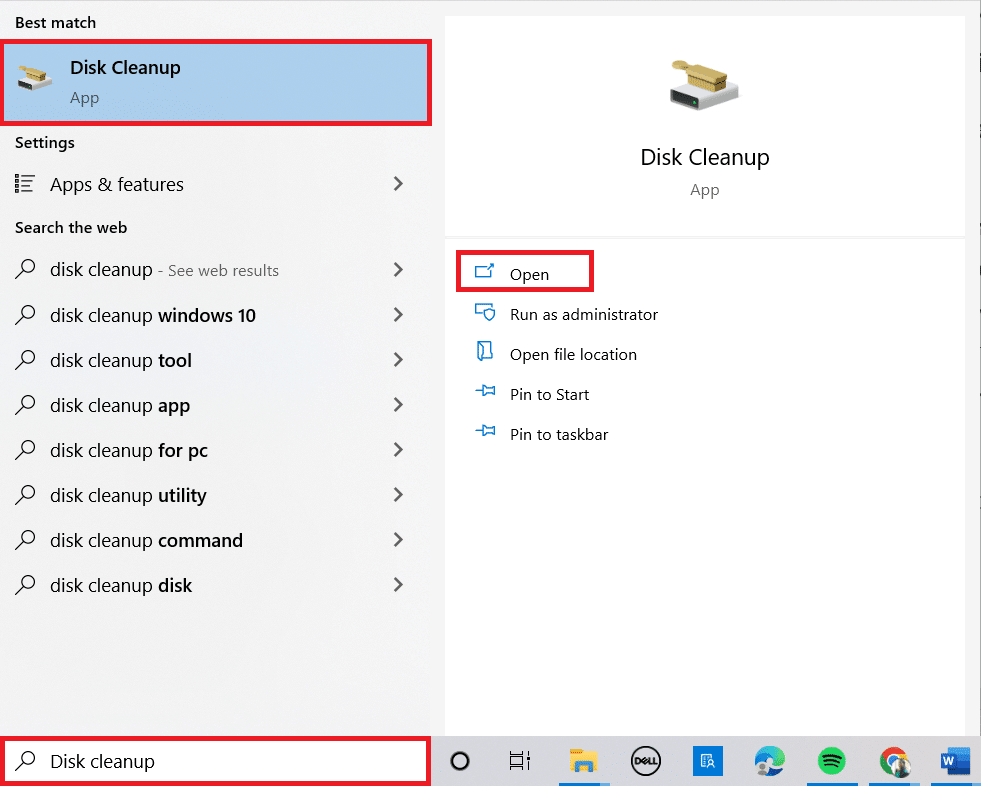
14. Lorsque le processus de nettoyage de disque est terminé, ouvrez l'outil de création de média et redémarrez le processus de création de Windows 10 .
Remarque : L'une des méthodes supplémentaires que de nombreux utilisateurs ont trouvées utiles consiste à installer manuellement la mise à jour KB4505903 pour Windows 10. Lisez notre guide sur la façon de télécharger et d'installer les dernières mises à jour de Windows 10 et suivez la méthode pour y installer manuellement les mises à jour.
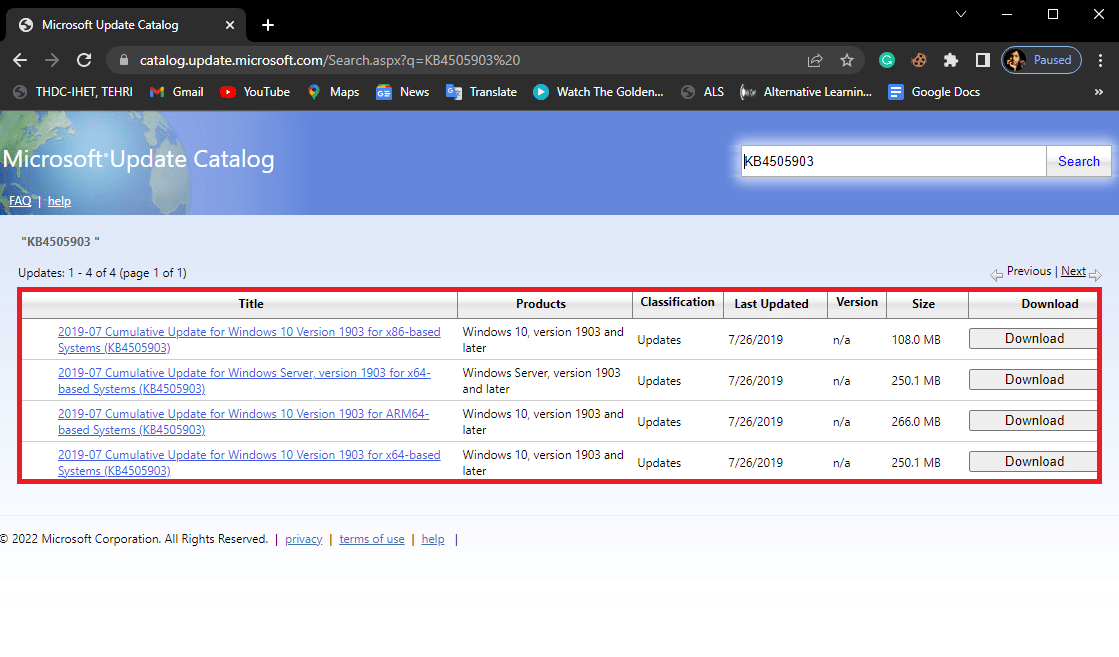
Foire aux questions (FAQ)
Q1. Qu'est-ce qui cause les erreurs avec Media Creation Tool ?
Rép. Il peut y avoir plusieurs raisons pour lesquelles des erreurs se produisent avec Media Creation Tool. Certaines des raisons courantes incluent un espace insuffisant et des erreurs système .
Q2. Comment corriger les erreurs de l'outil de création de média ?
Rép. La plupart des problèmes avec l'outil de création de médias peuvent être résolus en changeant les lecteurs USB ou multimédias . Dans certains cas, vous devrez peut-être réinitialiser l'outil.
Q3. Comment puis-je installer Windows via une clé USB ?
Rép. Vous pouvez mettre à niveau ou installer Windows 10 sur une clé USB via Media Creation Tool . Cet utilitaire est développé par Microsoft pour fournir une installation de sauvegarde facile de Windows.
Recommandé:
- 11 meilleurs émulateurs 3D à télécharger pour Android APK
- Correction du code d'erreur 541 dans Windows 10
- Correction du code d'erreur 0x8009000f 0x90002 dans Windows 10
- Correction de l'erreur 42127 Cab Archive est corrompue
Nous espérons que ce guide vous a été utile et que vous avez pu corriger le code d'erreur 0x80070456 0xa0019 . Faites-nous savoir quelle méthode a fonctionné pour vous. Si vous avez des suggestions ou des questions, veuillez nous en informer dans la section des commentaires.
